【iOS16対応】iPhoneで重複した写真を削除する対処法【PassFab Duplicate File Deleter】
【PassFab Duplicate File Deleter】公式サイト:https://bit.ly/3ANS9hV
株式会社PassFabのYouTubeチャンネル登録者数が1000人に達成したことを祝うために弊社が7月21日から7月31日まで商品PassFab Duplicate File Deleterに対して30%割引を行うことになっています。割引クーポンはPFJPYOUTUBEFAN
いつでもどこでも気軽に写真を撮れるのはiPhoneの良い点ですが、重複した写真が増えすぎてストレージを圧迫しているなんて経験をお持ちのユーザーも少なくないでしょう。今までiPhoneに重複した写真削除が簡単にできる機能は付いていませんでしたが、iOS16から写真の重複データを自動で検出する機能が追加されました。この記事では、iPhoneで重複した写真を削除する方法を詳しく紹介いたします。
iPhone同様にパソコンも重複写真が増えるとディスクスペースが圧迫されて本来の性能を発揮できなくなるため、定期的な削除が推奨されます。まずは、パソコンで重複写真を削除する際に利用できる専門ツールPassFab Duplicate File Deleterをご紹介します。
重複写真削除の専門ツールPassFab Duplicate File Deleterは使いやすいインターフェイスを備え、簡単な操作でパソコンの重複写真の検出/削除ができる効率の良いツールです。Windows 11/10/8.1/8/7& macOS 10.11-13をサポート、内蔵ドライブ/外部ドライブ/ USBフラッシュディスク/SDカードなどにも対応しています。
PassFab Duplicate File Deleterの特徴は以下のとおり
・重複ファイルの検出/削除
・類似画像の検出/削除
・15ファイルまで無料で削除
それでは、PassFab Duplicate File Deleterでパソコンの重複ファイルを検出して削除する方法を見ていきましょう。
Step1:PassFab Duplicate FileDeleterをパソコンにダウンロードしてインストールします。
Step2:PassFab Duplicate FileDeleterを起動後、同画面をクリックして重複写真を削除するフォルダを追加します。
Step3:画面左下の歯車マークを押します。
Step6:削除したいファイルを選択して「重複排除」をクリックします。確認メッセージが表示されるので「はい」を押します。
【PassFab Duplicate File Deleter】無料ダウンロード:https://bit.ly/3ANS9hV
関連記事:【お勧め3選】重複ファイルを削除するソフトのまとめ https://bit.ly/3Qr3CcA
iPhoneで同じ写真を探し削除する方法はあるの? これからは、iOS16で新しく追加される重複データ検出機能を使ってiPhoneの重複した写真削除する方法をみていきましょう。
Step1:「写真」アプリを開いて「アルバム」をタップします。
Step2:その他の項目にある「重複」を選択します。
Step3:画面右上の「選択」を押します。
Step4:削除する重複写真を選択し、「ゴミ箱」アイコンをタップします。
Step5:確認メッセージが表示されるので「削除」を選びます。
Step1:App StoreからPhoto Cleanerをダウンロードします。
Step1:App StoreからCleanupをダウンロードします。
Step2:「マイメディアライブラリ」を開いて「重複」をタップします。
Step3:不要な重複写真を選択して削除します。
- 目次
- なぜiPhoneの重複写真を削除するか?
- 追加情報:パソコンでの重複写真を削除する方法は?
- 方法1:重複写真を探し削除するソフトPassFab Duplicate File Deleterで削除する
- iPhoneで同じ写真を探し削除する方法はあるの?
- 方法1:重複写真を手動で整理し削除する
- iPhoneの重複した写真を削除するアプリは?
- アプリ1:Photo Cleanerで削除する
- アプリ2:Cleanupで削除する
- まとめ
- 関連記事
- なぜiPhoneの重複写真を削除するか?
- 追加情報:パソコンでの重複写真を削除する方法は?
iPhone同様にパソコンも重複写真が増えるとディスクスペースが圧迫されて本来の性能を発揮できなくなるため、定期的な削除が推奨されます。まずは、パソコンで重複写真を削除する際に利用できる専門ツールPassFab Duplicate File Deleterをご紹介します。
重複写真削除の専門ツールPassFab Duplicate File Deleterは使いやすいインターフェイスを備え、簡単な操作でパソコンの重複写真の検出/削除ができる効率の良いツールです。Windows 11/10/8.1/8/7& macOS 10.11-13をサポート、内蔵ドライブ/外部ドライブ/ USBフラッシュディスク/SDカードなどにも対応しています。
PassFab Duplicate File Deleterの特徴は以下のとおり
・重複ファイルの検出/削除
・類似画像の検出/削除
・15ファイルまで無料で削除
それでは、PassFab Duplicate File Deleterでパソコンの重複ファイルを検出して削除する方法を見ていきましょう。
Step1:PassFab Duplicate FileDeleterをパソコンにダウンロードしてインストールします。
Step2:PassFab Duplicate FileDeleterを起動後、同画面をクリックして重複写真を削除するフォルダを追加します。
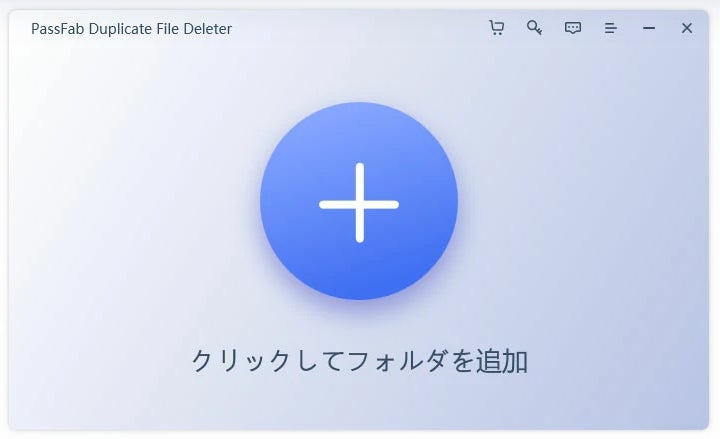
Step3:画面左下の歯車マークを押します。
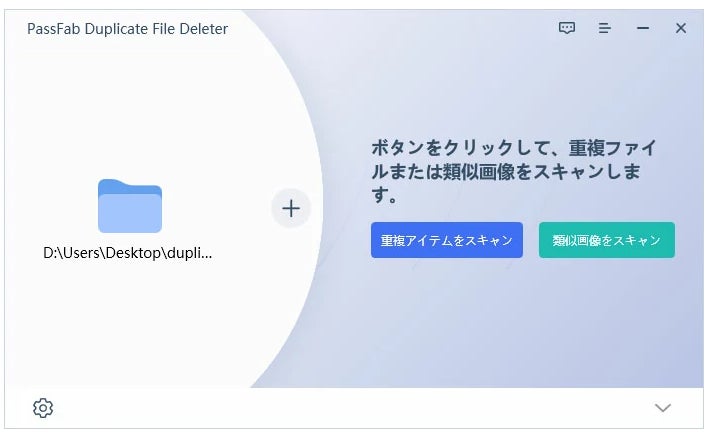
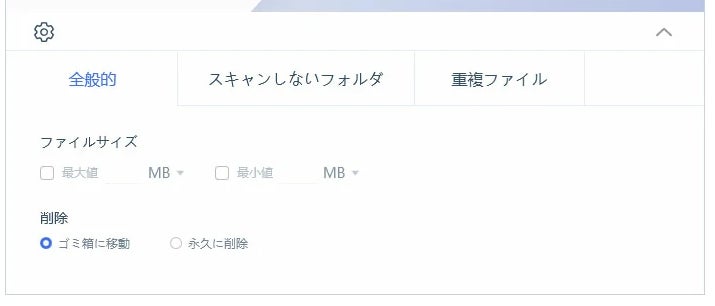
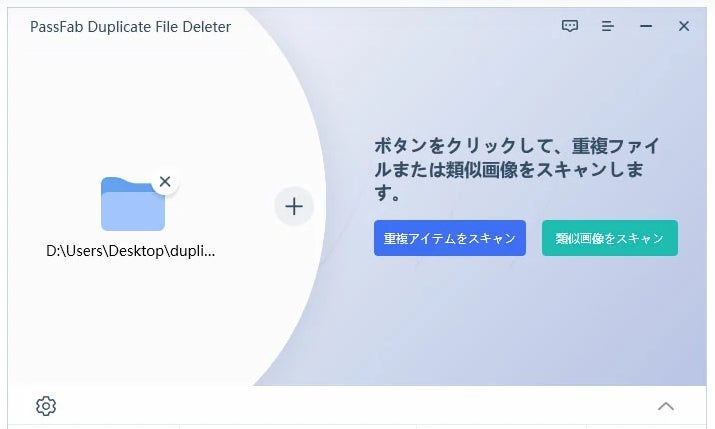
Step6:削除したいファイルを選択して「重複排除」をクリックします。確認メッセージが表示されるので「はい」を押します。
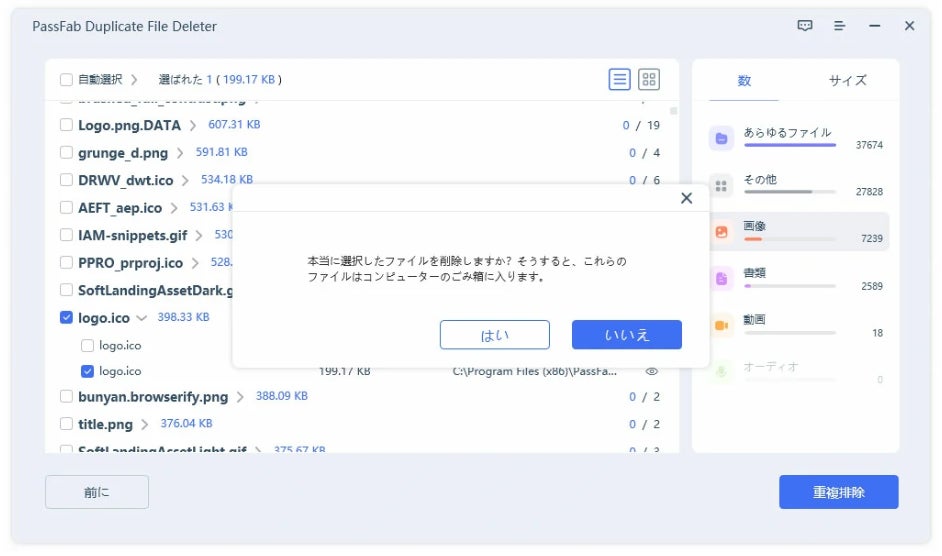
【PassFab Duplicate File Deleter】無料ダウンロード:https://bit.ly/3ANS9hV
関連記事:【お勧め3選】重複ファイルを削除するソフトのまとめ https://bit.ly/3Qr3CcA
iPhoneで同じ写真を探し削除する方法はあるの? これからは、iOS16で新しく追加される重複データ検出機能を使ってiPhoneの重複した写真削除する方法をみていきましょう。
- 方法1:重複写真を手動で整理し削除する
Step1:「写真」アプリを開いて「アルバム」をタップします。
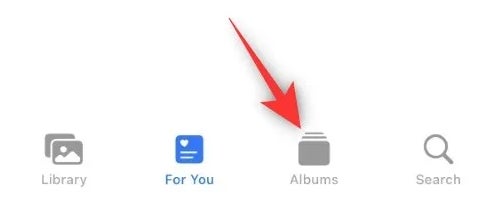
Step2:その他の項目にある「重複」を選択します。
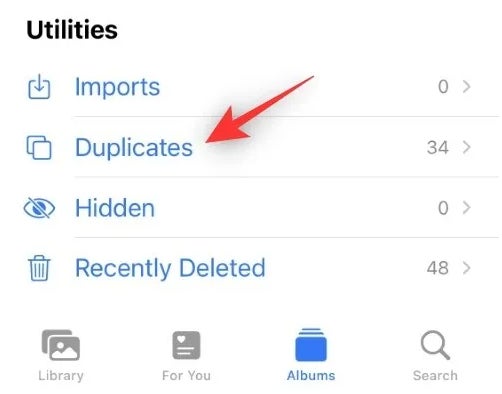
Step3:画面右上の「選択」を押します。
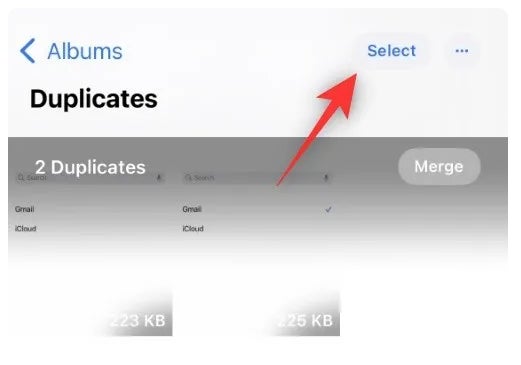
Step4:削除する重複写真を選択し、「ゴミ箱」アイコンをタップします。
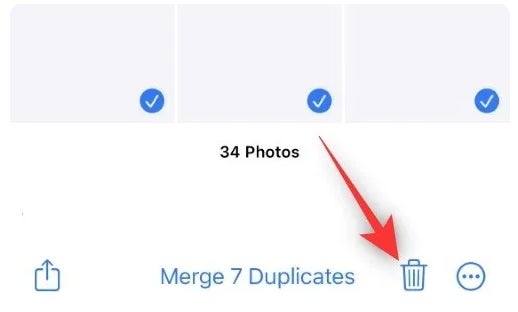
Step5:確認メッセージが表示されるので「削除」を選びます。
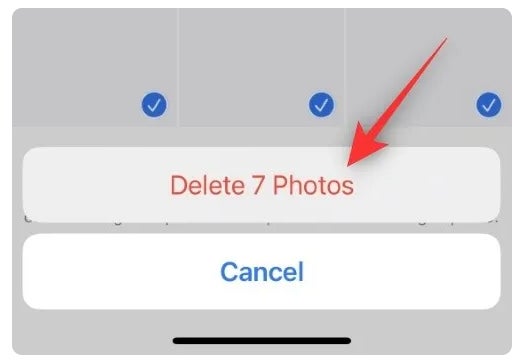
- iPhoneの重複した写真を削除するアプリは?
- アプリ1:Photo Cleanerで削除する
Step1:App StoreからPhoto Cleanerをダウンロードします。
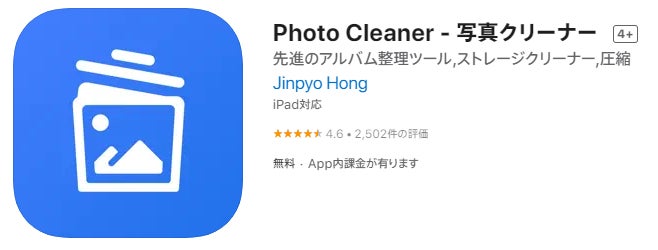
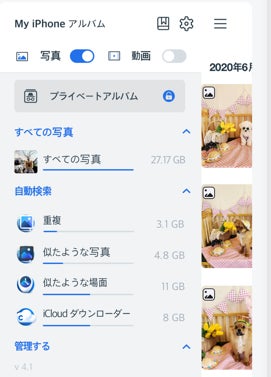
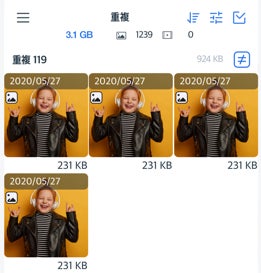
- アプリ2:Cleanupで削除する
Step1:App StoreからCleanupをダウンロードします。
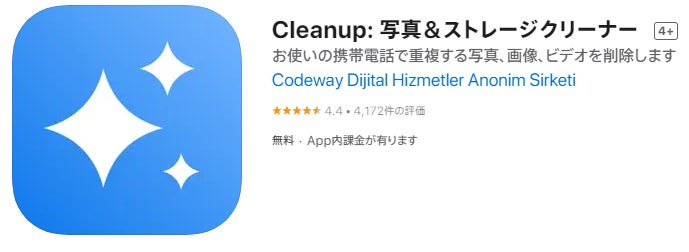
Step2:「マイメディアライブラリ」を開いて「重複」をタップします。
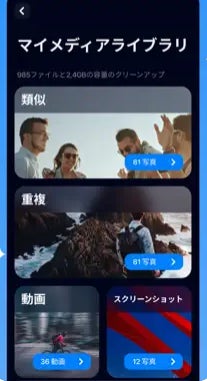
Step3:不要な重複写真を選択して削除します。
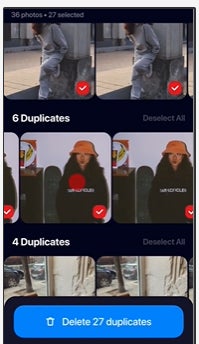
- まとめ
すべての画像
